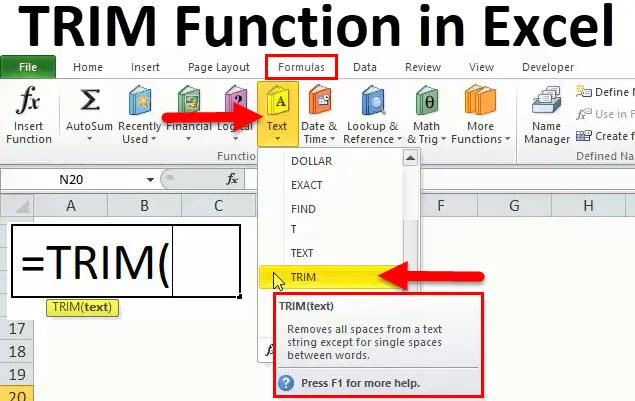
Функція TRIM Excel (Зміст)
- TRIM в Excel
- Формула TRIM в Excel
- Як використовувати функцію TRIM в Excel?
TRIM в Excel
Функція TRIM класифікується під текстовими функціями. Функція TRIM допомагає видалити зайві пробіли в даних, залишаючи лише один пробіл між словами та пробілами без символів на початку чи в кінці тексту, і таким чином очистити комірки на робочому аркуші.
Це дуже корисно при очищенні тексту з інших програм або середовищ. Якщо ви імпортуєте дані з будь-якої бази даних чи іншої програми, вона часто надходить з додатковими пробілами на початку, в кінці або іноді між словами. Тоді ця функція може бути корисною для усунення нерегулярного інтервалу даних, імпортованих з будь-яких баз даних чи інших програм.
Формула TRIM в Excel
Нижче представлена формула TRIM в Excel:
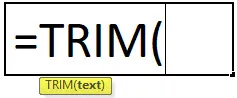
Обріжте аргументи функції
У функції Trim є лише один аргумент, який нижче згадується.
= Текст (значення комірки / текст)
Ярлик використання формули
Клацніть на клітинку, де ви хочете отримати значення, а потім поставте формулу, як зазначено нижче
= Обрізка (значення комірки / текст)
Крок використання функції Trim в Excel
- Перейдіть на вкладку формул> Текст> натисніть Обрізати
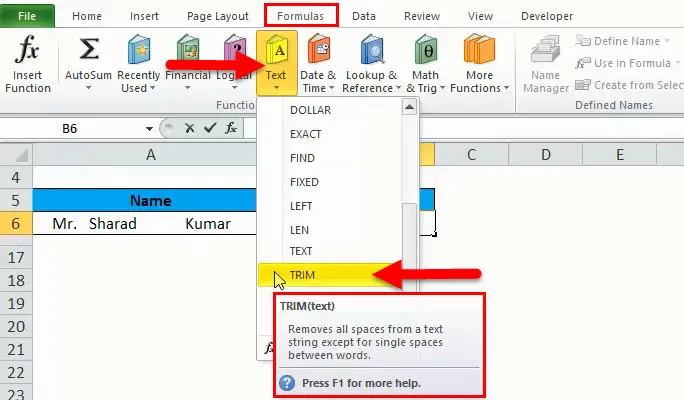
- Також натисніть на піктограму функції, а потім вручну запишіть та шукайте формулу.
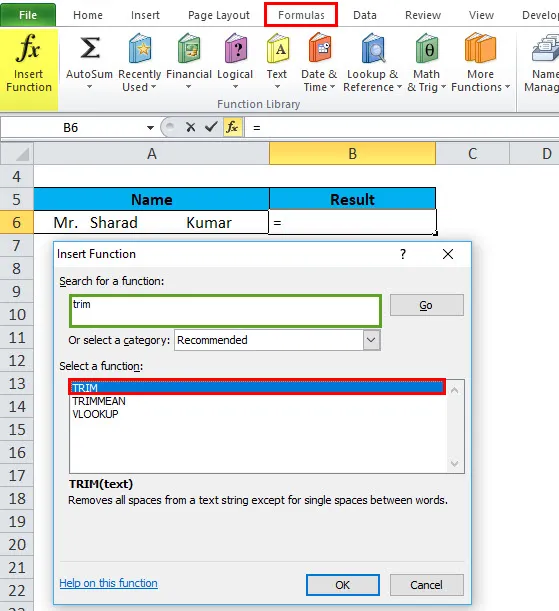
- Ми отримуємо нове вікно функцій, що показує на малюнках нижче згадування.
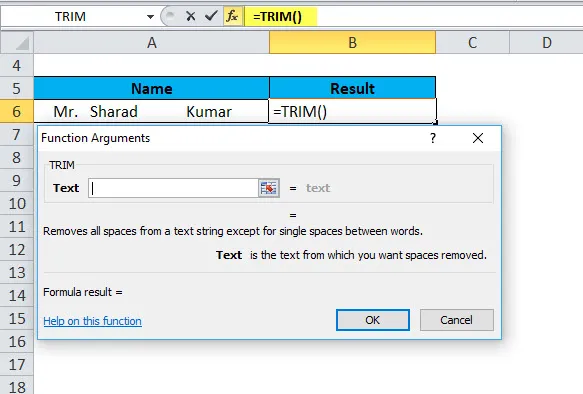
- Потім ми повинні ввести деталі, як показано на малюнку.
Помістіть значення комірки або текстове значення там, де ви хочете видалити простір з даних.
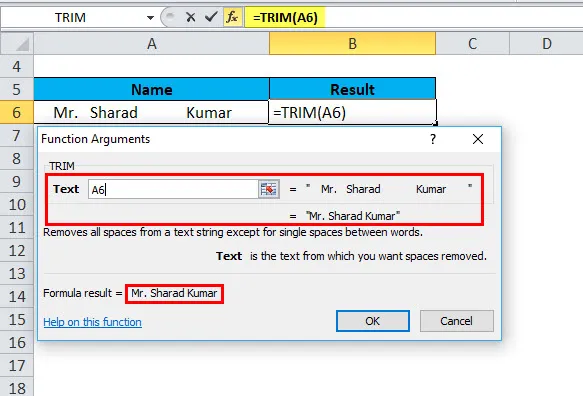
- Потім натисніть кнопку ОК.
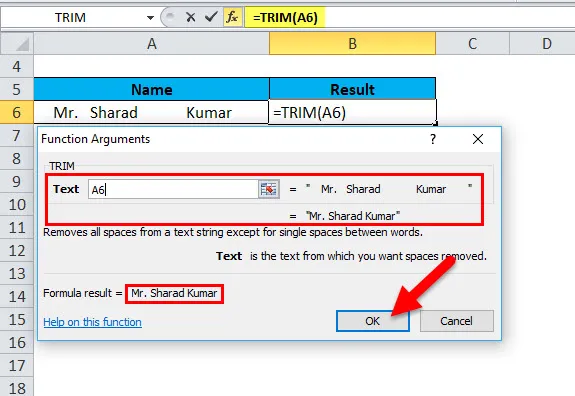
- Результат:
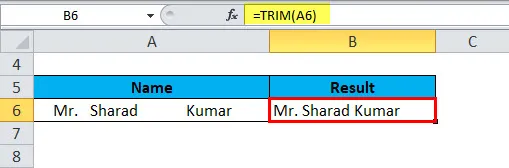
Як використовувати функцію TRIM в Excel?
Функція обрізки в Excel дуже проста і проста у використанні. Давайте тепер подивимося, як використовувати функцію TRIM в Excel за допомогою деяких прикладів.
Ви можете завантажити цей шаблон Excel-функцій TRIM тут - Шаблон Excel-функція TRIMФункція TRIM в Excel - приклад №1
Припустимо, у нас стовпець імен клієнтів, у яких є пробіл до та після тексту, а також більше ніж один пробіл між словами. Отже, як ми одночасно видаляємо весь додатковий простір у комірці за загальними даними, копіюючи формулу Excel TRIM через стовпець, а потім замінюючи формули їх значеннями Почнемо писати формулу, детальні кроки наведені нижче.
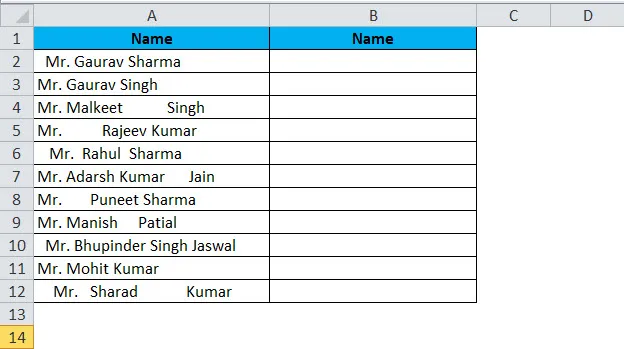
- Напишіть формулу TRIM для комірки першого ряду, A2 у нашому прикладі:
= TRIM (A2)
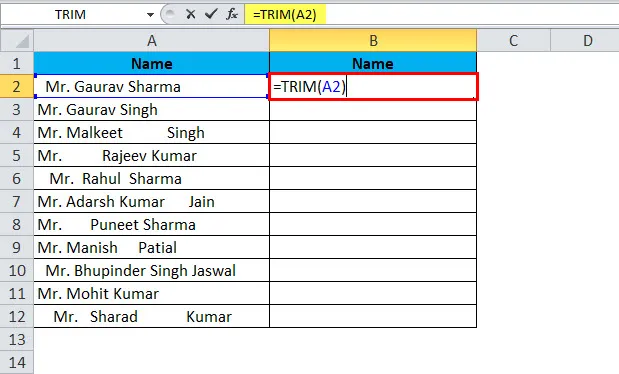
Результат:
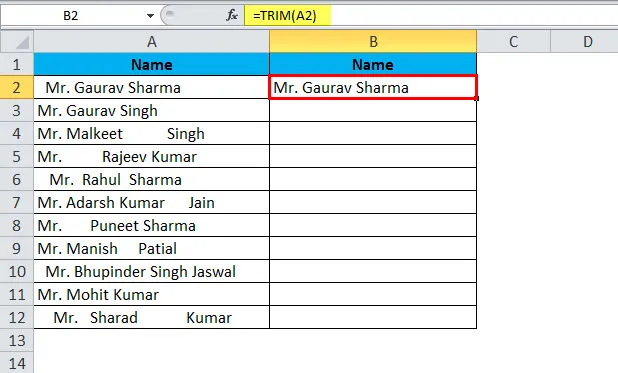
- Позиція курсору в правому нижньому куті комірки формули (B2 у цьому прикладі),
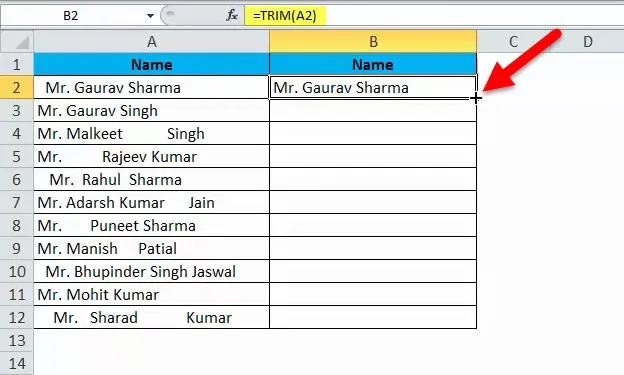
- Виберіть діапазон (B2: B12) і заповніть формулу до останньої комірки з даними.
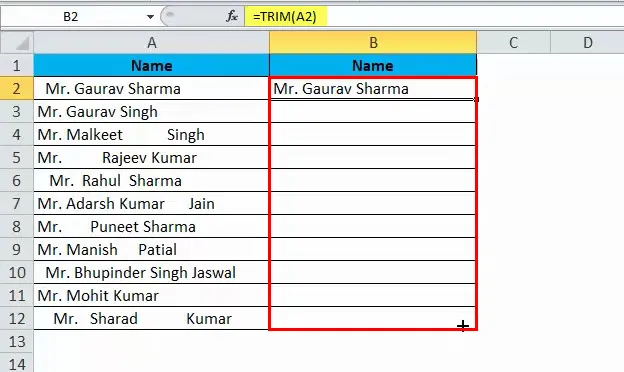
- Як результат, тепер у вас з’являться 2 стовпці оригінальних імен з пробілами та формулами, обробленими іменами клієнтів.
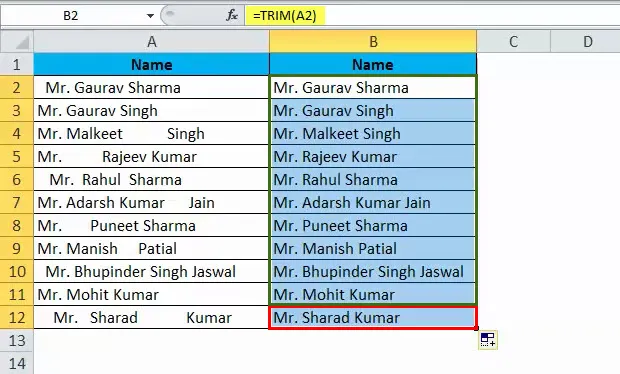
Тепер замініть значення в початковому стовпці на обрізане значення даних, але будьте обережні, просто скопіюйте та вставіть обрізане значення даних стовпця над початковим стовпцем інакше знищіть ваші формули, і ми також втратили ці дані. Тож подібного типу трапляється, потрібно копіювати лише значення, а не формули, кроки нижче згадуються.
- Виберіть усі комірки з формулами Trim (B2: B12 у цьому прикладі) та скопіюйте (CTRL + C) вибраний діапазон.
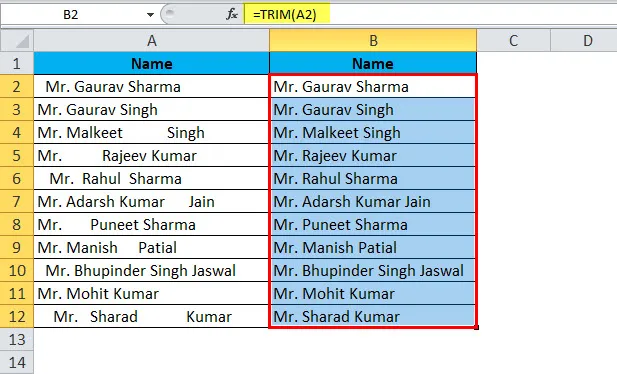
- Виберіть усі клітинки з вихідними даними (A2: A12)
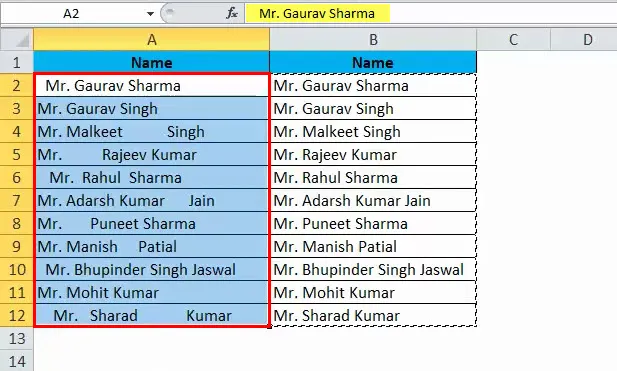
- і Вставте дані як значення не лише формули, ви також можете скористатися методом ярлика для спеціального вставки (Ctrl + Alt + V). З'явиться діалогове вікно.
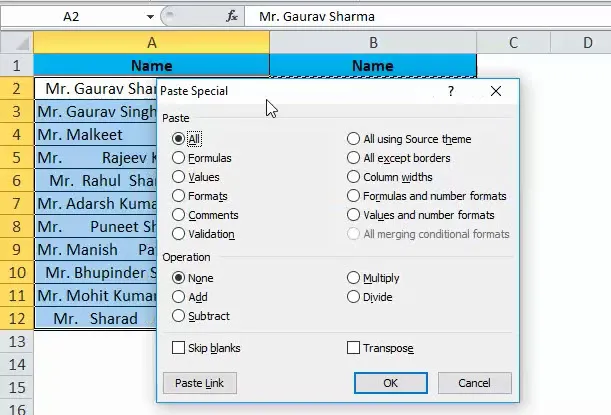
- Потім знову V для значення.
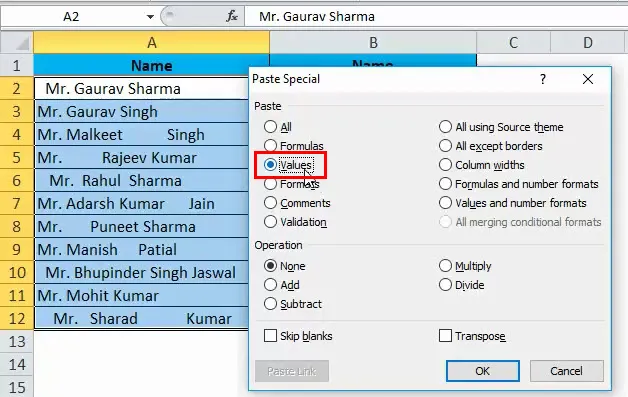
- Натисніть Enter і результат буде виглядати так
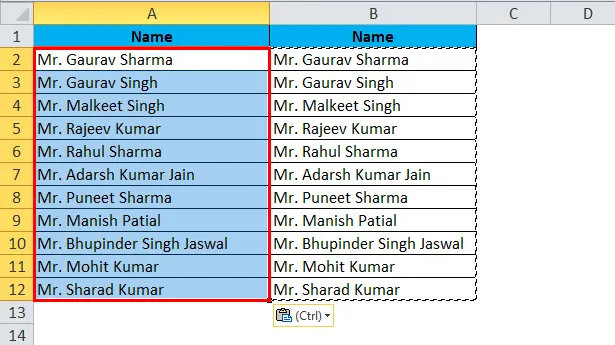
Функція TRIM Excel - приклад №2
Зазвичай, коли ми отримуємо дані в excel з іншого додатка або будь-якої бази даних, наприклад SQL Server, Oracle, HTML, ми стикаємося з такою проблемою типу для розриву рядків з додатковим простором, ми можемо сказати, що проблема з подвійною лінією чи виправлення тексту, а також коли-небудь включати з спеціальний символ, який не знімається лише обробкою. Таким чином, ми можемо використовувати функцію обрізки з чистою функцією для таких типів ситуацій. Приклад, показаний нижче, згадує малюнки.
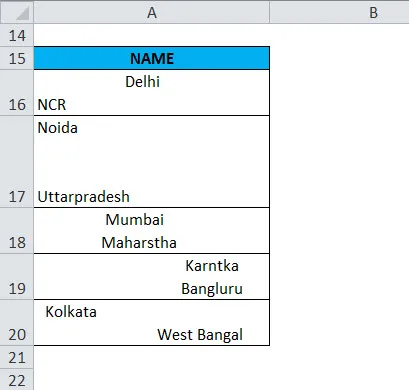
Тож тепер ми можемо використовувати функцію обрізки з чистою функцією.
- Напишіть формулу = TRIM (CLEAN (A16))
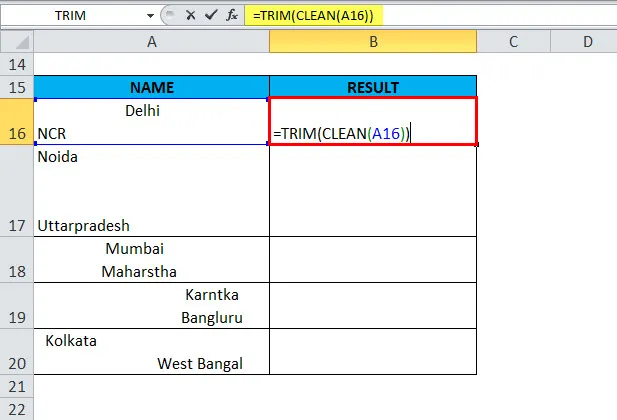
Результат:
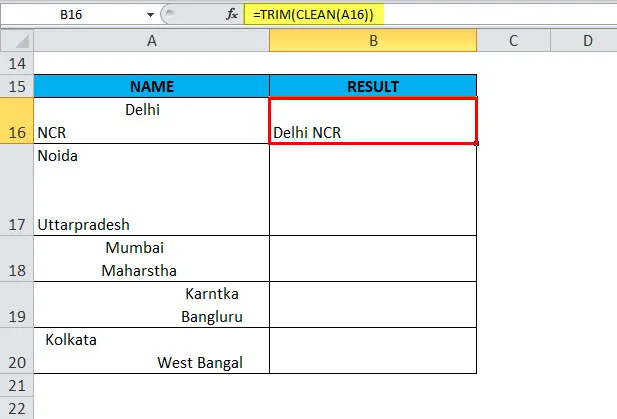
- Позиція курсору до правого нижнього кута комірки формули (B16 у цьому прикладі)
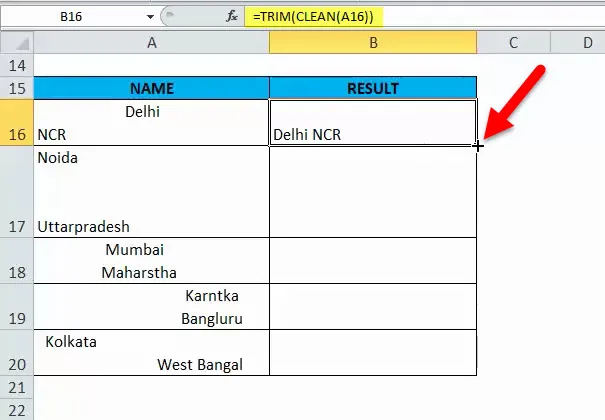
- виберіть діапазон і заповніть стовпчик формулою.
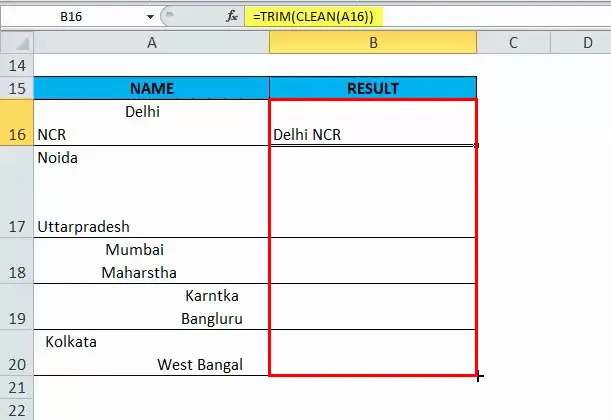
Результат:
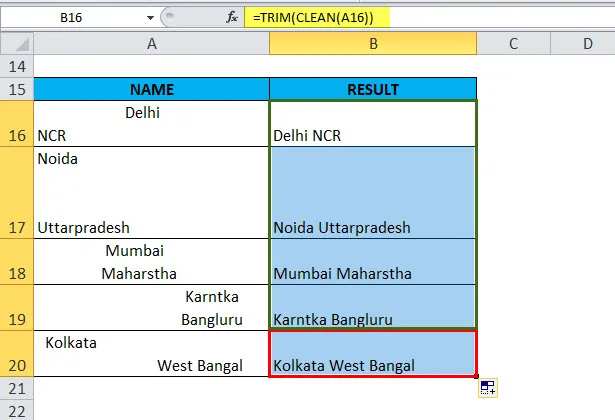
- Тоді потрібно лише скопіювати та вставити значення, а не формули, як у першому прикладі.
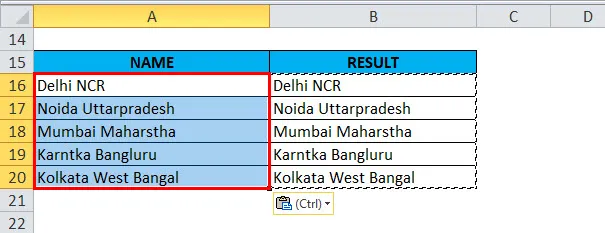
Пояснення функції TRIM в Excel
Кількість додаткового місця в комірці давайте розберемося
Перш ніж видаляти пробіли в даних, якщо ми хочемо дізнатися, скільки додаткового простору або загального простору в аркуші excel, тоді ми отримуємо допомогу функції LEN з функцією обрізки.
Якщо ви хочете отримати загальну кількість зайвих пробілів у комірці, то, перш за все, ми знаходимо загальну кількість довжини тексту за допомогою функції Лен, потім обчислюємо довжину рядка без зайвих пробілів і віднімаємо останню від загальної довжини. Формула така, як показано нижче.
= LEN (A16) -LEN (TRIM (A16))
На наступному скріншоті показана вищезгадана формула в дії:
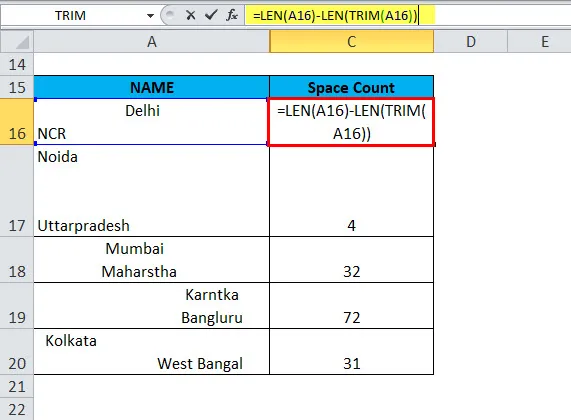
Результат:
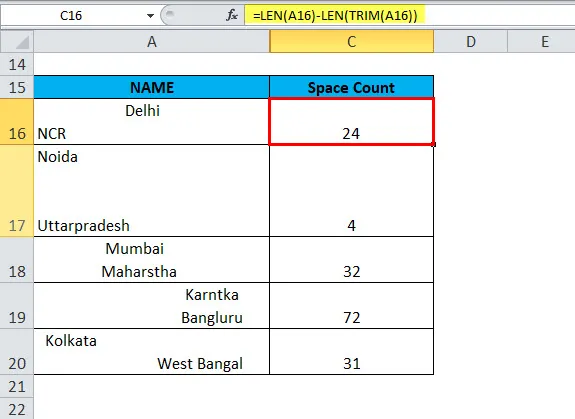
Примітка. Ця функція повертає кількість зайвих пробілів у комірці, але ця функція буде не корисною, оскільки ми хочемо також порахувати один пробіл або пробіли в середині тексту, оскільки обробка видалила лише небажані пробіли. Якщо ми хочемо отримати загальну кількість пробілів у комірці, ми можемо використовувати формулу-замінник з функцією LEN.
Як пам'ятаємо вище, для підрахунку додаткових пробілів була використана функція обрізки з функцією LEN. Та сама діяльність, яку ми робимо тут для підрахунку загальних пробілів, використовує функцію LEN з функцією заміщення. Функція підстановки замінює старий текст новим значенням, у наведеному нижче прикладі ми підкреслює єдине текстове значення із загального підрахунку довжини, таким чином ми знайшли загальну кількість місця.
= LEN (A16) -LEN (SUBSTITUTE (A16, "", ""))
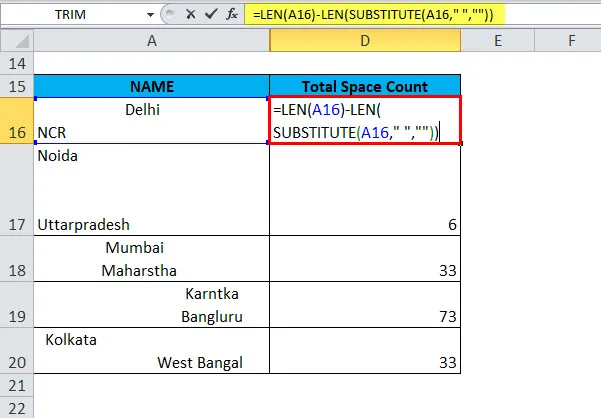
Результат:
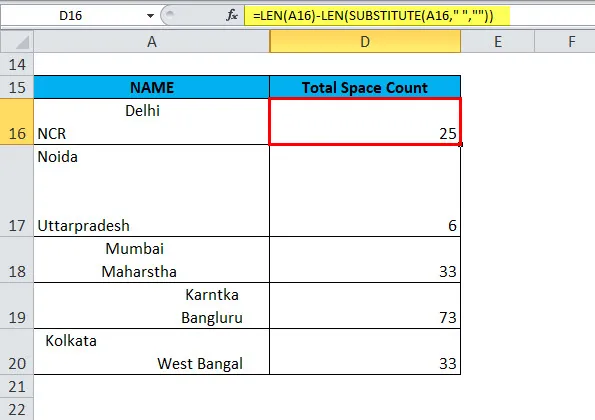
Що потрібно пам’ятати
- TRIM видалить зайві пробіли з тексту. Таким чином, на початку або в кінці тексту він залишатиме лише окремі пробіли між словами та пробілами.
- Функція TRIM була розроблена для обрізання 7-бітового символу простору ASCII (значення 32) з тексту, тому він видаляє з тексту лише символ простору ASCII (32).
- Функція TRIM не буде видаляти символи пробілу, що не порушуються, зазвичай використовуються на веб-сторінках HTML.
- Текст Unicode часто містить нерозривний пробільний символ (160), який відображається на веб-сторінках як HTML-сутність. Він не буде видалений за допомогою TRIM.
Рекомендовані статті
Це було керівництвом щодо TRIM в Excel. Тут ми обговорюємо формулу TRIM та як використовувати функцію TRIM в Excel разом з практичними прикладами та шаблоном Excel, який можна завантажити. Ви також можете ознайомитися з іншими запропонованими нами статтями -
- Керівництво по функції LEFT в Excel
- Дивовижні приклади функції RATE в Excel
- Як використовувати функцію NPV?
- Функція SUMIF Excel